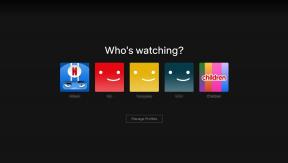9 στοιχεία ελέγχου ποντικιού που πρέπει να γνωρίζετε για χρήστες Windows 8
Miscellanea / / November 29, 2021

Μεταξύ των δύο μπορεί να έχετε τη δική σας επιλογή. Για μένα είναι συντομεύσεις πληκτρολογίου. Αλλά πιστεύω ότι οι περισσότεροι άνθρωποι βασίζονται στο ποντίκι. Λοιπόν, εδώ έχουμε μια λίστα με βασικά στοιχεία ελέγχου του ποντικιού που μπορούν να σας βοηθήσουν να προχωρήσετε.
1. Ξεπερνώντας την οθόνη κλειδώματος
Αυτό είναι όσο πιο απλό μπορεί να είναι. Το μόνο που χρειάζεται να κάνετε είναι να κάνετε κλικ στο κλείδωμα οθόνης ή κυλήστε την κύλιση του ποντικιού. Αυτό θα εμφανίσει μια άλλη οθόνη για να εισαγάγετε τον κωδικό πρόσβασής σας και να περάσετε.
2. Μετάβαση στην επιφάνεια εργασίας
Η πρώτη οθόνη στην οποία θα προσγειωθείτε είναι η Οθόνη έναρξης
. Εκεί θα βρείτε ένα πλακίδιο για να φτάσετε στην επιφάνεια εργασίας. Απλά πρέπει να κάνετε κλικ σε αυτό μία φορά.
Δροσερή συμβουλή: Εάν θέλετε, μπορείτε να παραλείψετε την οθόνη έναρξης και να εκκινήσετε απευθείας στην επιφάνεια εργασίας σας.
3. Ενεργοποιήστε την επιφάνεια εργασίας και την οθόνη έναρξης
Η επιστροφή στην οθόνη έναρξης είναι κρυφή ως ενέργεια στο κάτω αριστερό μέρος της οθόνης. Όταν πατήσετε αυτή τη γωνία, θα δείτε μια μικρογραφία. Κάντε κλικ εκεί και μεταβείτε στην οθόνη που θέλετε. Και πάλι, από την οθόνη έναρξης μπορείτε να πλοηγηθείτε στην επιφάνεια εργασίας κάνοντας το ίδιο πράγμα.

Ένας άλλος τρόπος για να μεταβείτε στην οθόνη έναρξης από την επιφάνεια εργασίας είναι να τοποθετήσετε το ποντίκι στην επάνω άκρη της οθόνης της επιφάνειας εργασίας. Θα δείτε μια φιγούρα σαν το χέρι. Στη συνέχεια, κρατήστε πατημένο το αριστερό κλικ και τραβήξτε το ποντίκι προς τα κάτω μέχρι να εξαφανιστεί. Εκεί βρίσκεστε στην απαιτούμενη οθόνη.
4. Πρόσβαση στο μενού Power
Εάν κάνετε δεξί κλικ στην αριστερή γωνία της οθόνης, θα δείτε το Power Menu. Τώρα, αυτός είναι ο πιο γρήγορος τρόπος για να προσεγγίσετε εργαλεία και τοποθεσίες όπως ο Πίνακας Ελέγχου, η Διαχείριση Συσκευών, η Γραμμή εντολών, το παράθυρο διαλόγου Εκτέλεση, τα παράθυρα αναζήτησης κ.λπ.

5. Bringing Up Charm Bar
Charm Bar είναι ένα από τα πράγματα που θα χρειαστείτε πολύ συχνά στα Windows 8. Εμφανίζεται όταν τοποθετείτε το ποντίκι σας προς τις δεξιές γωνίες της οθόνης (αριστερή εικόνα). Επιπλέον, αν μετακινήσετε το ποντίκι προς τα πάνω ή προς τα κάτω, γίνεται πιο εμφανές (δεξιά εικόνα).

6. Έναρξη ελέγχου κύλισης οθόνης
Η οθόνη έναρξης είναι μια σειρά από πλακίδια και ομάδες εφαρμογών από αριστερά προς τα δεξιά της οθόνης. Μπορείς χρησιμοποιήστε την κύλιση του ποντικιού για πλοήγηση σε σελίδες στην οθόνη. Επιπλέον, όταν τοποθετείτε το δείκτη του ποντικιού στο κάτω μέρος της οθόνης, θα δείτε μια κύλιση που μπορεί να χρησιμοποιηθεί για κύλιση.

7. Έναρξη χειριστηρίων ζουμ οθόνης
Δίπλα στην κύλιση για πλοήγηση στην Οθόνη Έναρξης θα δείτε ένα μικρό εικονίδιο με ένα – σημάδι. Αυτό μπορεί να χρησιμοποιηθεί αποτελεσματικά για σμίκρυνση της οθόνης και για μεγαλύτερη προβολή των εφαρμογών και των ομάδων.

Επιπλέον, μπορείτε να χρησιμοποιήσετε τη βοήθεια του πλήκτρου Ctrl + κύλισης του ποντικιού για μεγέθυνση και σμίκρυνση. Η οθόνη φαίνεται όπως φαίνεται παρακάτω όταν γίνεται σμίκρυνση.

8. Εναλλαγή μεταξύ εφαρμογών
Είτε είναι στην επιφάνεια εργασίας είτε στην οθόνη έναρξης, μπορείτε να φτάσετε στην τελευταία εφαρμογή που άνοιξε δείχνοντας στην επάνω αριστερή γωνία της οθόνης. Σύρετε το ποντίκι κατά μήκος της άκρης για να λάβετε ολόκληρη τη λίστα των ανοιχτών εφαρμογών (ονομάζεται επίσης Γραμμή εφαρμογών).

Τώρα μπορείτε να πατήσετε μια εφαρμογή για να την φέρετε στην κορυφή. Ή μπορείτε να κάνετε δεξί κλικ σε μια εφαρμογή και να την κλείσετε.
9. Χρήση της γραμμής εφαρμογών
Εάν το υποστηρίζει η ανάλυση της οθόνης σας, μπορείτε να τραβήξετε μια εφαρμογή από τη γραμμή εφαρμογών προς τη δεξιά άκρη της οθόνης σας και να την μετατρέψετε σε πίνακα. Με αυτόν τον τρόπο μπορείτε να εργάζεστε σε πολλές εφαρμογές ταυτόχρονα.
Δώρο
Κάνοντας δεξί κλικ σε έναν κενό χώρο ή σε μια εφαρμογή θα ανοίξουν λίγες επιλογές σε αυτόν τον χώρο ή σε αυτήν την εφαρμογή. Ελέγξτε το.
συμπέρασμα
Εάν μπορείτε να καταλάβετε τόσο πολύ, μπορείτε να χρησιμοποιήσετε τα Windows 8 χρησιμοποιώντας το ποντίκι σας χωρίς καμία ταλαιπωρία. Επιπλέον, θα μοιραστούμε περισσότερα κόλπα καθώς και όταν εξερευνούμε. Και, μην ξεχνάτε, τα αγαπημένα σας κόλπα για το ποντίκι θα εξακολουθεί να λειτουργεί όπως παλιά σε παλαιότερες εκδόσεις των Windows.
Πίστωση εικόνας: Ουίλιαμ Χουκ